Підказка: Цей посібник є текстовою версією відповідного відео-тренування Марко Кольдіца. Тексти можуть мати неформальний стиль.
Тепер настав час завершальних кроків цього посібника. А саме, зображенню слід надати трохи більш синюватий вигляд.
Крок 1
Марко вже створив групу "Кольоровий ефект", яка поки що є порожньою. Тепер туди вставляється шар Баланс кольорів.... У цьому шарі "Баланс кольорів 1" спершу треба відредагувати середні відтінки.
Для цього пересуньте регулятор Кіан на -48 і регулятор Синій на +16. Магента та зелений не цікавлять, оскільки зображення домінує синій колір.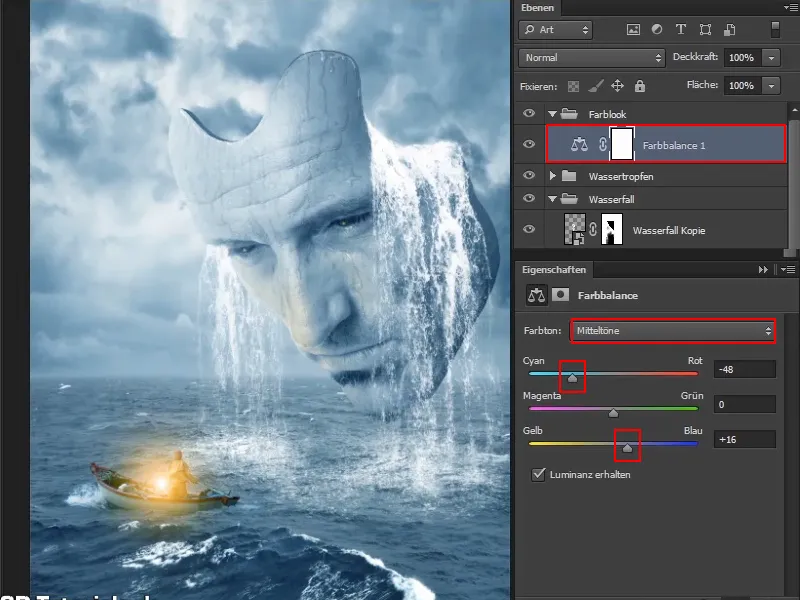
Крок 2
Тепер переходьте до глибоких відтінків. Тут також можна внести певні зміни.
Темні області на зображенні тепер трохи насичуються синім за допомогою зсуву регулятора Кіан вліво на значення приблизно -9. І, звісно ж, трохи легкістю Синього; зсувте регулятор на значення близько +11.
Щоб видалити легкий зеленкуватий відтінок, пересуньте середній регулятор трохи вліво до магенти. З значенням -9 все гаразд.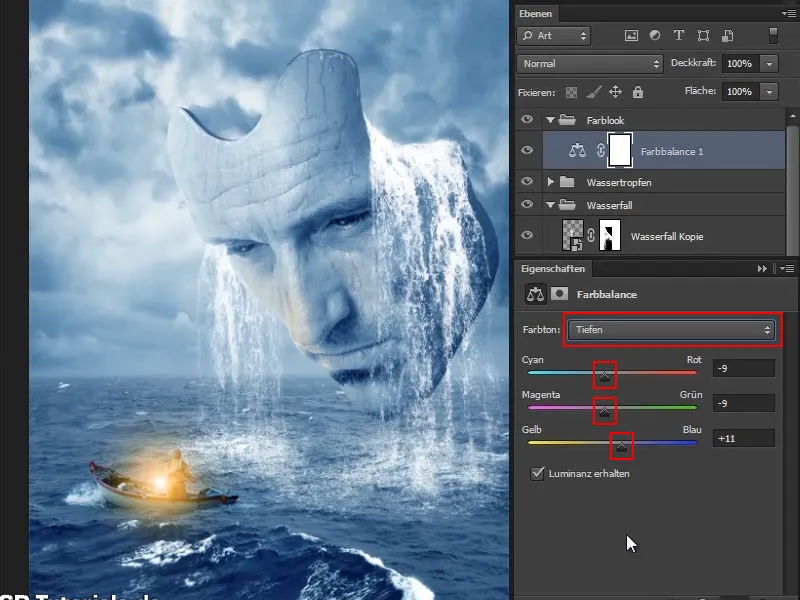
Крок 3
Це, звичайно, можна ще докорінно налаштувати, і, передусім, можна також створити цілком інший колірний ефект. Марко обрав синій колір. Якщо ви пропустите все в зелений, повертаючи середній регулятор в зелений, це дещо нагадає Матрицю. Тут, проте, кольором залишиться синій.
Тепер зменшіть прозорість шару на 90%.
Перейменуйте шар у "Кольоровий ефект", і тим самим колірний ефект на зображенні адаптується.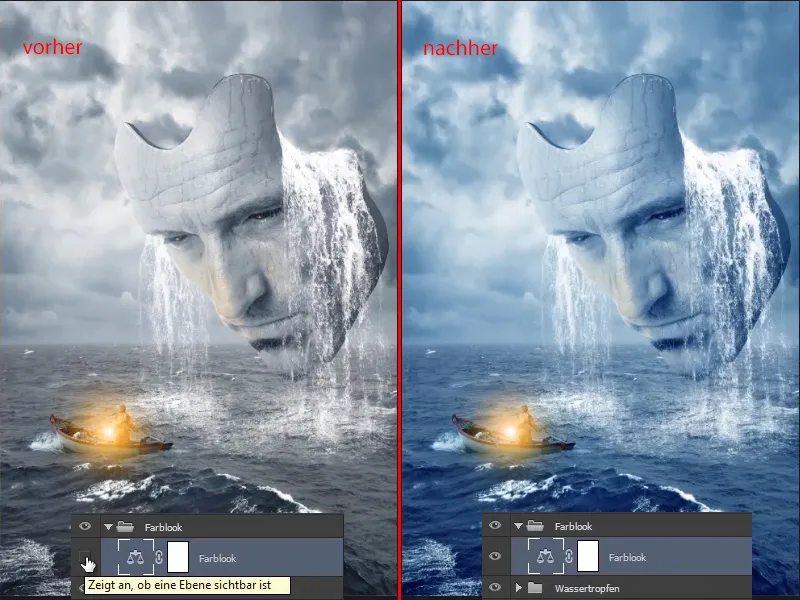
Раніше було теж гарно, але трохи холодніше і сіріше.
Крок 4
Тепер краї трохи затемнюються, щоб створити щось на зразок виньєту. Проте не повноцінну, яка дійсно рівномірно затемнює, але тут має чітко затемнюватися там, де це бажано.
Для цього створюйте шар Корекції тону і виконуйте його у режимі Яскравість. Це означає, що не потрібно підвищувати насиченість кольору, але загалом кольори повинні трохи затемнюватися.
Просто подивіться, наскільки темним ви хочете мати зображення, і відповідно налаштуйте регулятори. Справа тут не в тому, щоб маска чи човен стали темнішими, але дійсно робити області краю зображення темнішими. Тому їх пізніше конкретно затемнюватимуть за допомогою маски.
Градус затемнення можна налаштувати вже потім, якщо захочете, але на даний момент це гарно. Перейменуйте шар у "Виньєта", навіть якщо це не повноцінна виньєта.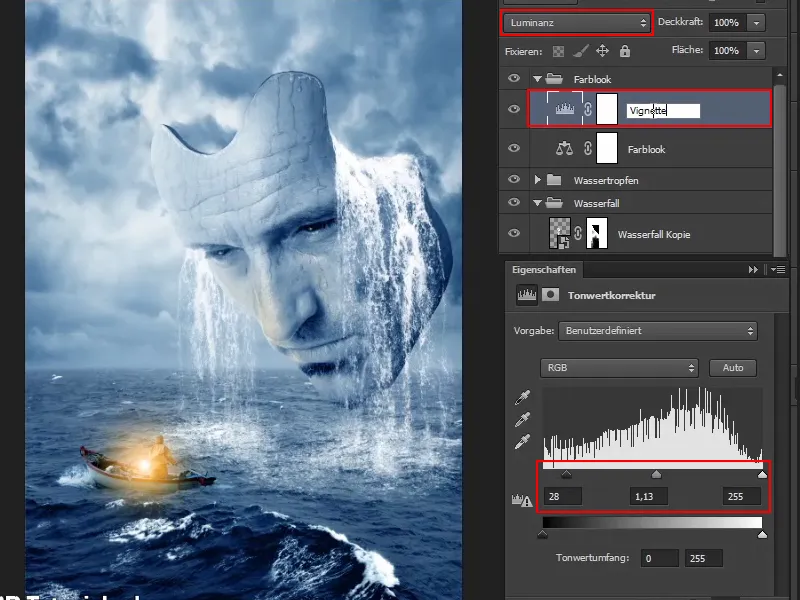
Крок 5
Тепер переверніть маску, щоб ефект тимчасово приховався.
З дуже м'яким Пензлем і білою Колір переднього плану намалюйте віньєту в зображенні. Прозорість може залишитися 100%, оскільки потім ви можете регулювати через Прозорість шару.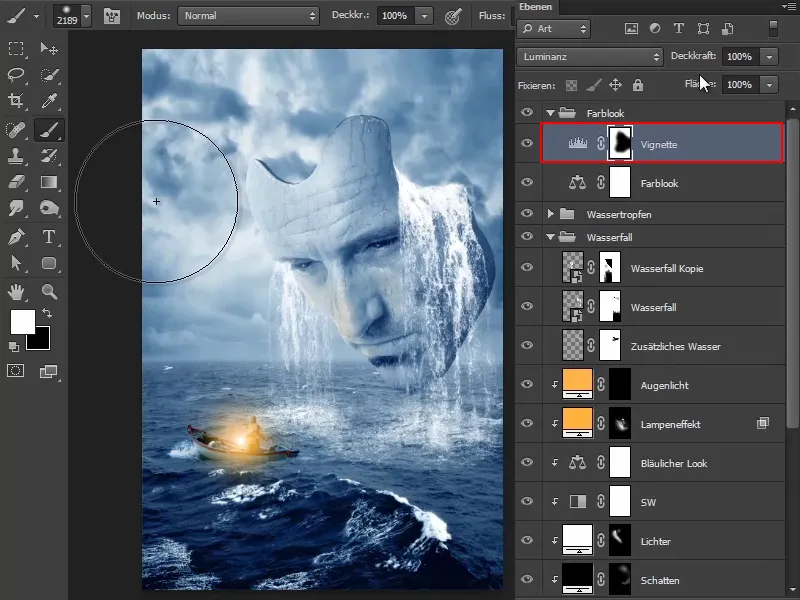
Крок 6
Щоб зробити затемнення ще більшим, ви знову натисніть Правою кнопкою миші та перейдіть в вікно властивостей Корекції тону і налаштуйте регулятори відповідно.
Потім ви можете знову написати на зображенні та зробити його трохи темнішим по краях.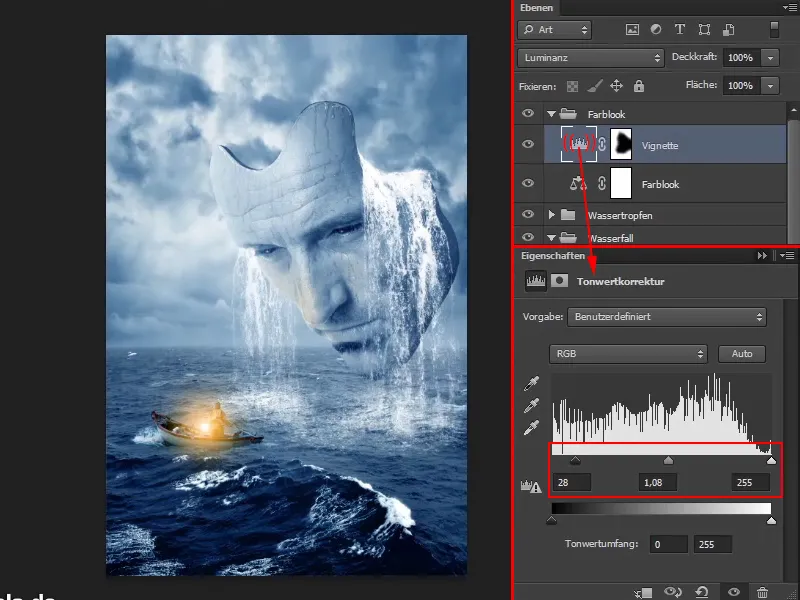
Отже, зараз так виглядає маска: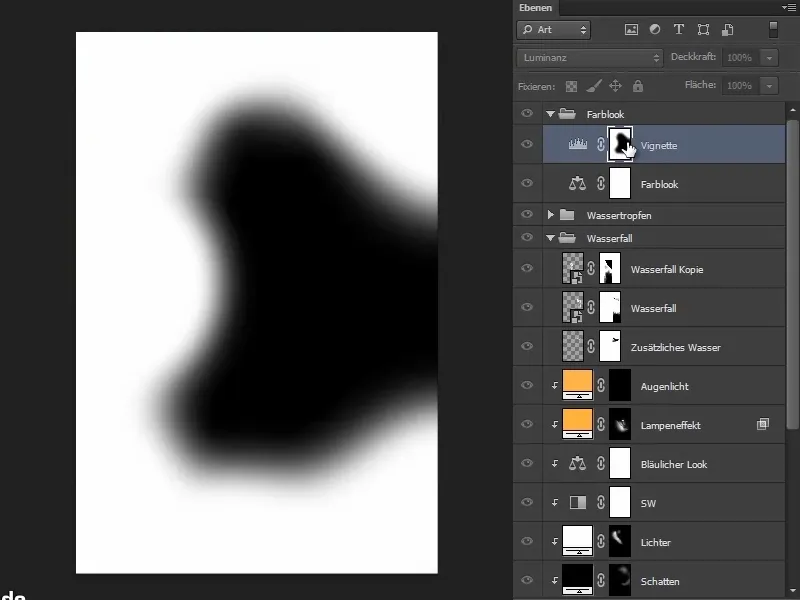
Крок 7
Нехай хмари та хвилі стануть трохи драматичнішими.
У зоні передніх хвиль можете відкинути затемнення з дещо меншою Прозорістю та чорною Колір переднього плану. Як сказано, це часткове затемнення, тобто лише там, де ви його дійсно хочете.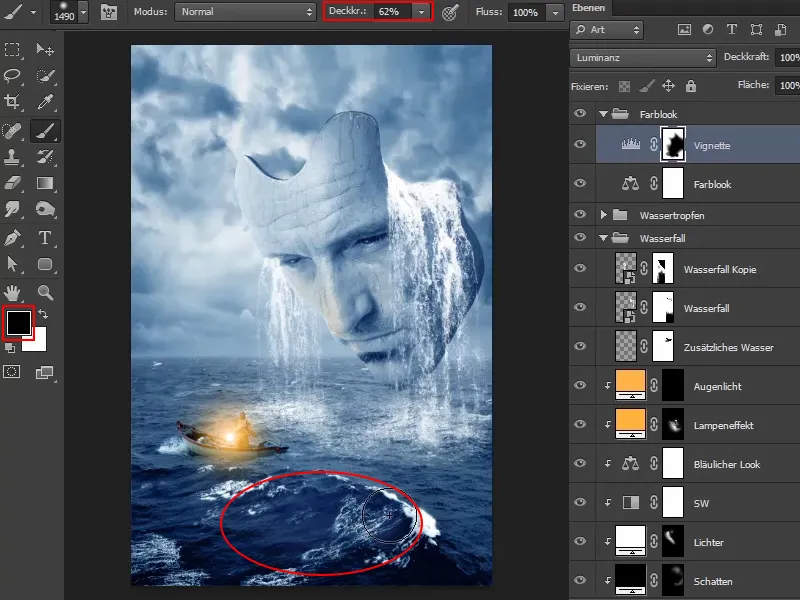
Крок 8
Також ви можете зараз повернутися до деяких областей маски. Час від часу включайте порівняння "До" та "Після".
Країни гарно затемнені. Тепер знову зменшіть Прозорість шару до 90%.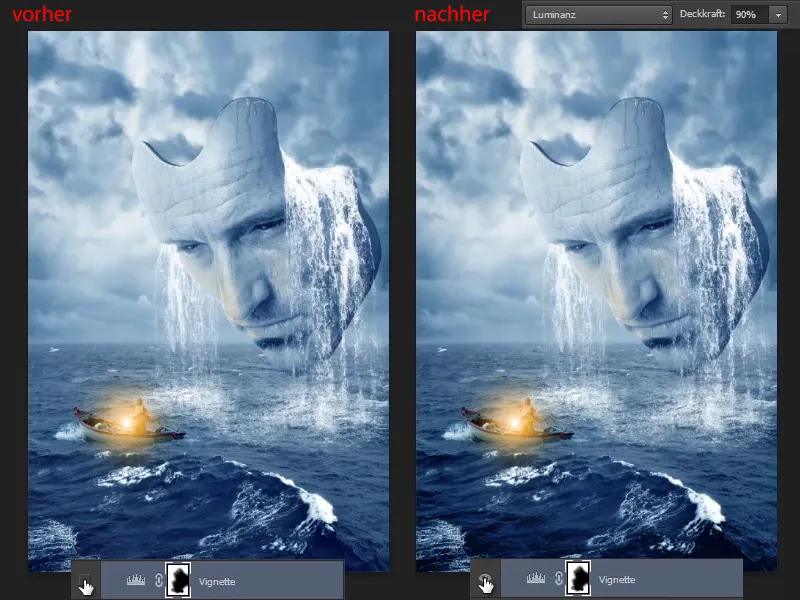
Крок 9
Якщо наразі здається заважкий кольоровий насичення, ви можете створити шар Динаміки і зсунути регулятор трохи вліво, це збере яке-то кольорове насичення.
Регулятор Динаміки означає, що колір, який вже насичений на зображенні, трохи зменшується. Всі інші кольори, які рухаються більш у середньому діапазоні, залишаються недоторканими.
Регулятор Насиченість означає, що загалом всі кольори регулюються та зменшуються.
Перейменуйте шар у "Зменшення насичення".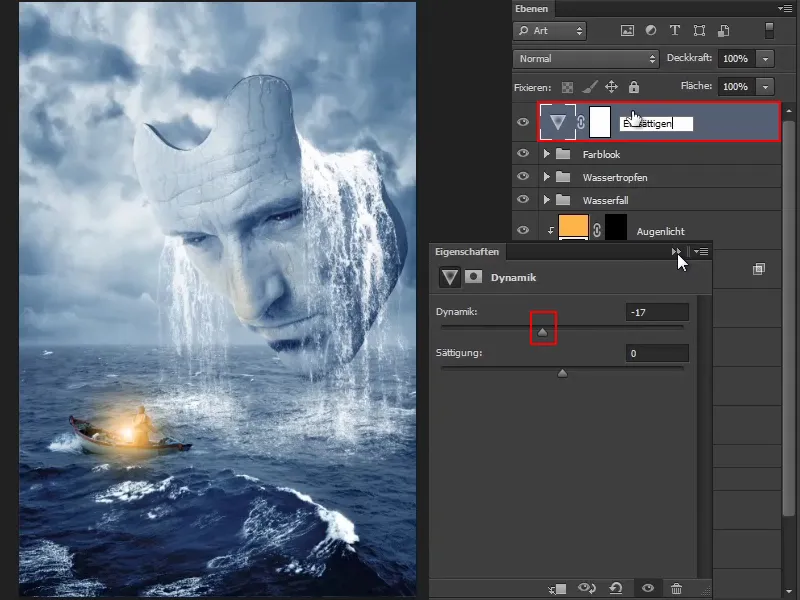
Цим завершується цикл уроків - перед вами остаточне зображення.
Сподіваюсь, вам сподобалася ця серія уроків і ви багато вивчили. Ви бачите, що для кожного зображення слід робити індивідуальні налаштування. Це означає, що всі ці налаштування, які тут показані, не можна застосовувати до будь-якого малюнка, але завжди все є індивідуальним.
Необхідно перед тим визначити мету і розглянути, які елементи присутні на зображенні і який зовнішній вигляд ви хочете досягти. І, відповідно, виконуються всі налаштування. Ось як готове композиційне зображення виглядає: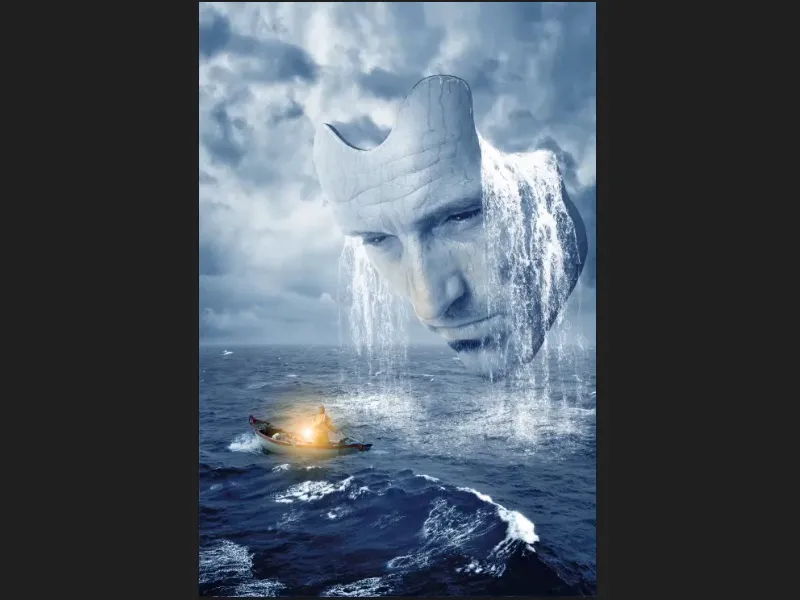
Звичайно, ви можете слідкувати за Марко на Facebook за адресою facebook.com/meerderideen або на YouTube за адресою youtube.com/meerderideen


